
Gifox Mac版是一款Mac平台上的Gif动画制作软件,Gifox 的功能操作及录制效果都还不错,在图片质量和大小上控制得也算 OK。对于绝大多数情况下的使用都足够。对于长期需要录制 GIF 的用户来说还是值得入手的。
注意事项用户在下载Mac软件后打开使用的时候可能会遇到的常见的三种报错:(出现报错请大家务必一步一步耐心仔细看完下面的内容!!!)
XX软件已损坏,无法打开,你应该将它移到废纸篓
打不开XX软件,因为它来自身份不明的开发者
打不开XX软件,因为Apple无法检查其是否包含恶意软件
当你遇到上述问题的时候:
1、首先这样设置试试:开启任何来源
到这里一般情况下应用都可以运行了。
然而有的应用开启了任何来源还是不行,这是因为苹果进一步收缩了对未签名应用的权限,这时候就需要通过过“终端”执行命令行代码来绕过应用签名认证。
2、执行命令绕过苹果的公证Gatekeeper:Mac打开应用提示已损坏怎么办 Mac安装软件时提示已损坏怎么办
以上操作如果还不能解决,那就需要关闭SIP系统完整性保护才可以了。
3、关闭SIP系统完整性保护:Mac怎么关闭SIP系统完整性 Mac SIP怎么关闭
软件特色支持按选取区域或窗体进行录制;支持快捷键;GIF 质量与大小控制得还不错
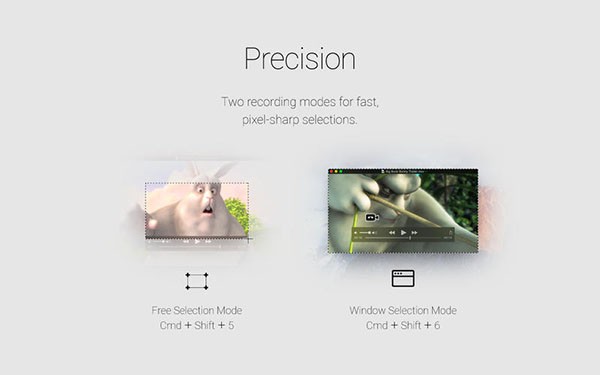
第一次打开应用会提示选择一个目录用来存放录制完成的 GIF 文件。按照自己的喜好设定就好,比如我会先将所有的 GIF 先放到桌面的某个文件夹,再配合上 Hazel 进行自动规则管理。

完成后 Gifox 会在顶部菜单栏出现一个 icon,点击出现的窗口就是应用的主要功能区。左上方紫色和蓝色区域分别是划选区域录屏和当前窗口录屏,窗口主体部分是录屏的历史记录,点击后将自动打开 Finder 并定位到 GIF 地址。
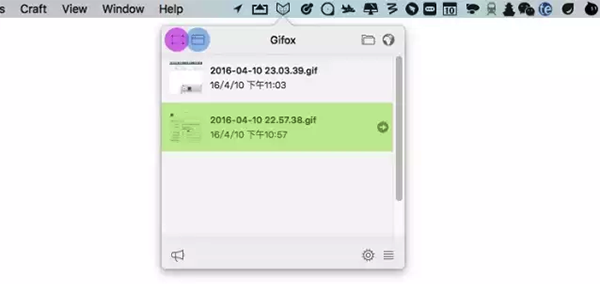
以划选区域录制为例,点击左上的按钮进入编辑模式。选定录制区域后等待何时的时机点击下方播放按钮就可以开始录制了。
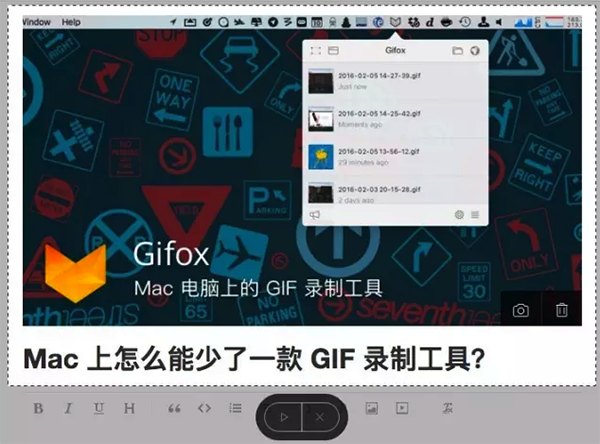
如果你喜欢键盘操作,也可以使用快捷键进行启动录制操作,再次使用快捷键则停止录制。快捷键的组合方式也与系统原生截屏保持同样的规则(Cmd+Shift+数字),方便记忆。
展开 +
收起 -
 下载
下载
Alien Skin Blow Up Mac版 67M / 小编简评:Alien Skin Blow Up Mac版是Mac平台上的一款PS插件图像无损放大工具
小编简评:Alien Skin Blow Up Mac版是Mac平台上的一款PS插件图像无损放大工具
 下载
下载
One Color Mac版 1.5M / 小编简评:One Color Mac版是Mac平台上的一款摄影处理工具
小编简评:One Color Mac版是Mac平台上的一款摄影处理工具
 下载
下载
ContactPage Pro Mac版 5.3M / 小编简评:ContactPage Pro Mac版是Mac平台上的一款图像编辑及快速排版输出工具
小编简评:ContactPage Pro Mac版是Mac平台上的一款图像编辑及快速排版输出工具
 下载
下载
HighDesign R5 Mac版 150.5M / 小编简评:HighDesign R5 Mac版是Mac电脑上的一款功能齐全
小编简评:HighDesign R5 Mac版是Mac电脑上的一款功能齐全
 下载
下载
photo2movie Mac版 7M / 小编简评:photo2movie Mac版是一款macOS平台的电子相册视频制作工具
小编简评:photo2movie Mac版是一款macOS平台的电子相册视频制作工具
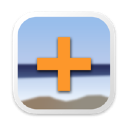 下载
下载
NewCanvas Mac版 512KB / 小编简评:NewCanvas Mac版是Mac电脑上的一款设计软件
小编简评:NewCanvas Mac版是Mac电脑上的一款设计软件